Cómo ajustar texto automáticamente en PowerPoint 2007 (En 3 Pasos)
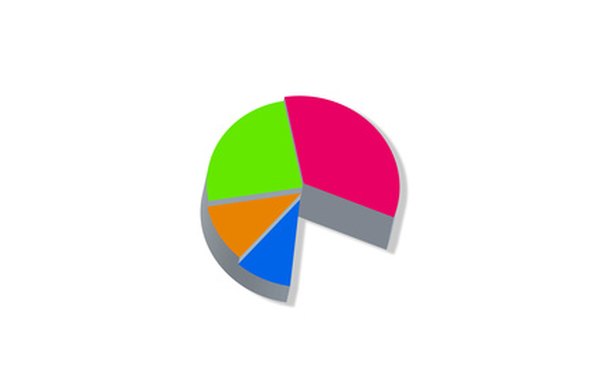
PowerPoint es un programa para hacer presentaciones que te permite crear diapositivas. Dentro de cada pasada, puedes insertar elementos y recuadros de texto. Una de las funciones de crear diapositivas atractivas es ajustar las frases alrededor de los objetos dentro de los elementos del recuadro de texto. Cada caja de texto tiene sus propias propiedades que configuran el diseño del contenido. Utiliza la ventana de propiedades y ajusta las palabras de recuadro de texto en tu PowerPoint 2007.
Paso 1
Abre el PowerPoint 2007. En la diapositiva que quieras mostrar texto, arrastra y suelta el recuadro de texto desde la barra de herramientas hacia la diapositiva.
Paso 2
Haz clic en el ícono del cuadro de texto que acabas de crear e ingresa el texto que quieras utilizar en la diapositiva. Cuando termines, haz doble clic en el ícono y abre la ventana de propiedades.
Paso 3
Haz clic en la pestaña de "Recuadro de texto". En la sección que se denomina "Ajustar texto en AutoForma", tilda el cuadrado para permitir ajustar texto. Presiona "Aceptar" y guarda los cambios. El texto que ingreses en el recuadro ahora se ajustará según la forma del objeto del texto.
